【VALORANT】VAN9001から復帰できたポイントとは
どうも、ルーです。
今回はVAN9001でゲームをプレイできない状態からプレイできる状態にする方法を書いていきます。
これです。
VAN9001になってどうしていいかわからない。
BIOSで確認したら「secure boot(セキュアブート)」もEnable(有効)になってるのにPC(Windows)を起動すると無効になってる..「は?」(憤怒)
って感じなら参考になると思います。
※一応自己責任でお願いします。
使っているマザーボードはAsrockの「H670 PG Riptide」です。説明もAsrockマザーボードでのやり方を説明しています。
とはいえ大体おなじかんじでできると思います。
OSはWindows11です。
結論(ポイント)
BIOSで「secure boot」がEnable(有効)になっていても1度Disable(無効)にして、すぐにまたEnableにします。
そして設定を保存して再起動します。
これをしてWindowsを起動したら「secure boot」が有効になりました。
どうやら「有効にしてくれよ」と催促の意思表示をする必要があったみたいです。
画像を使いながらやり方を説明していきます。
BIOSでの設定の手順(Asrockマザーボードの場合)
PCの電源を入れたらBIOSが起動するまで「F2」または「Delete」キーを連打します。
BIOSに入れたら右上にある「詳細モード(Advanced Mode)」をクリックします。
「セキュリティー」をクリックします。
「セキュアブート」の右側にある「有効(Enable)」または「無効(Disable)」部分をクリックします。
今回は「有効」になっていたので「有効」をクリックしています。
一度「有効」から「無効」にします。
そのあともう一度「有効」にします。
「有効」になってるのを確認できたら画面右上にある「退出」をクリックします。
「設定変更内容を保存して再起動」をクリックします。
クリックするとPCが再起動してWindowsが起動します。
セキュアブートとその他の項目を確認していく
まずはセキュアブートが「有効」になったか確認していきます。
Windowsアイコンをクリックすると検索できるところがあります。
そこに「msinfo32」と入力し、「システム情報」を開きます。
開くと下のような画面が出てきます。
その中の「セキュアブートの状態」が「有効」になっているか確認してください。
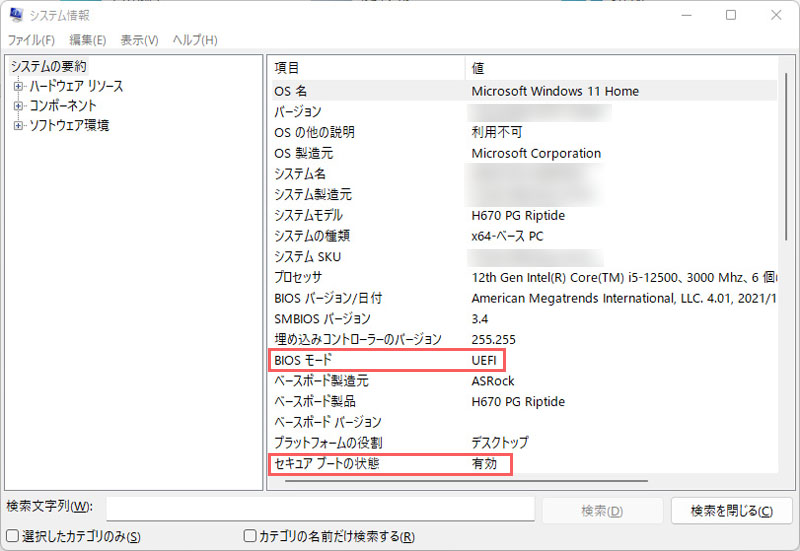 そのついでに「BIOSモード」が「UEFI」になっているかも確認します。
そのついでに「BIOSモード」が「UEFI」になっているかも確認します。
もしも「UEFI」でなかったなら、「マザーボードメーカー UEFI 変更」などで検索すればやり方が出てくると思います。
セキュアブートなどが望みの設定になっているならこの画面を閉じます。
セキュアブートが有効になったならヴァロラントを起動してみてください。
おそらくプレイできるようになってるはずです。
セキュアブートが「有効」になっていない場合、もう一度BIOSで説明したことをやってみてください。
それでも「有効」にならないなら俺にはわかりません。お手上げです。
TPMのバージョンが2.0か確認する
Windowsアイコンをクリックした先にある検索できるところで「tpm.msc」と入力します。
「tpm.msc」を開きます。
下のような画面が出てきます。
そこの「TPM 製造元情報」右側にある「仕様バージョン」が「2.0」か確認します。
2.0じゃなかったら「TPM 2.0 バージョンアップ 方法」などでやり方を検索してみてください。
以上で作業は完了です。
さいごに
BIOSのセキュアブートが最初から有効になっているのに、まさか有効にし直さないといけないとは思いませんでした。
思いつきでやってみたいんですがうまくいってよかったです。
もしも同じような状況なら試してみるのもありだと思います。
今回は以上です。
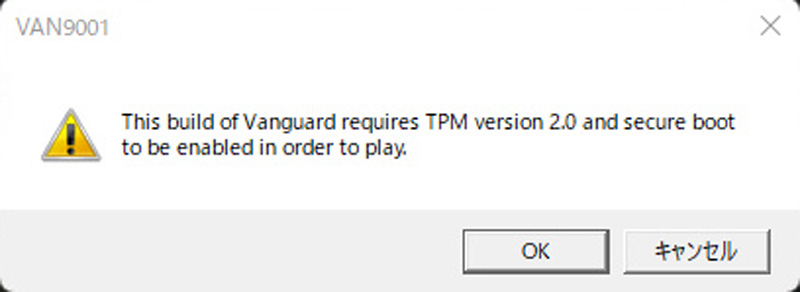

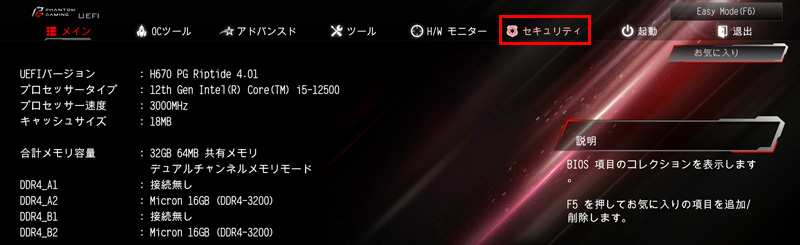

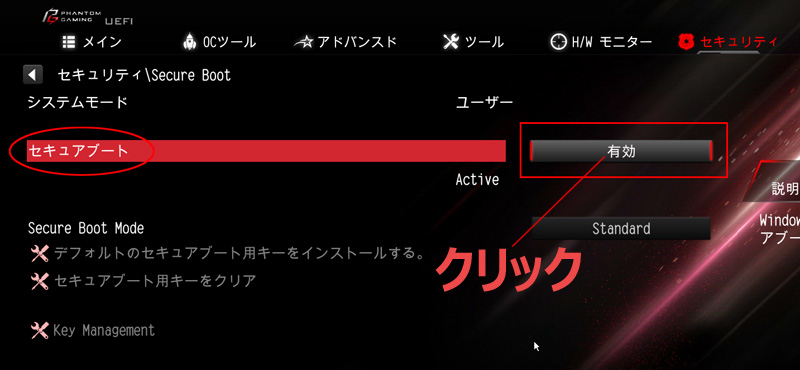
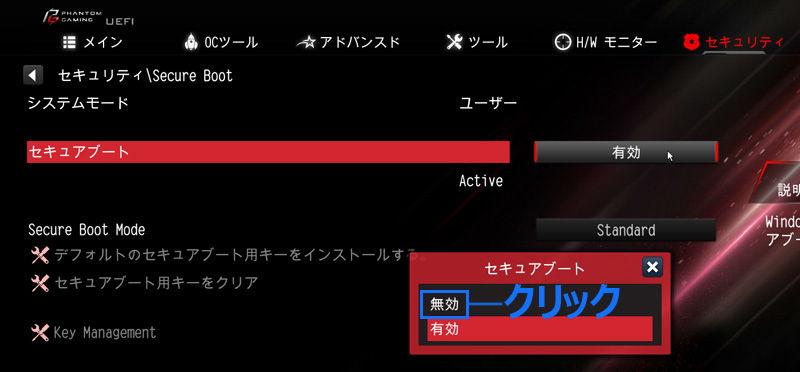


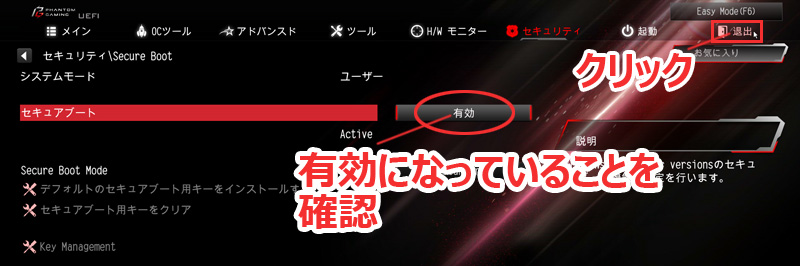
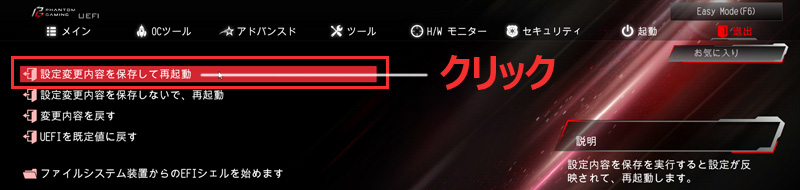
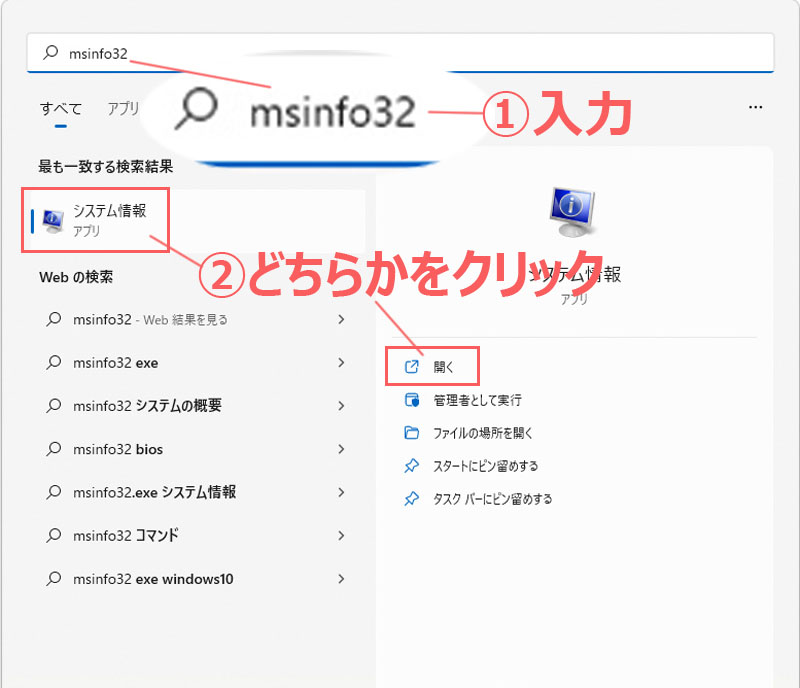
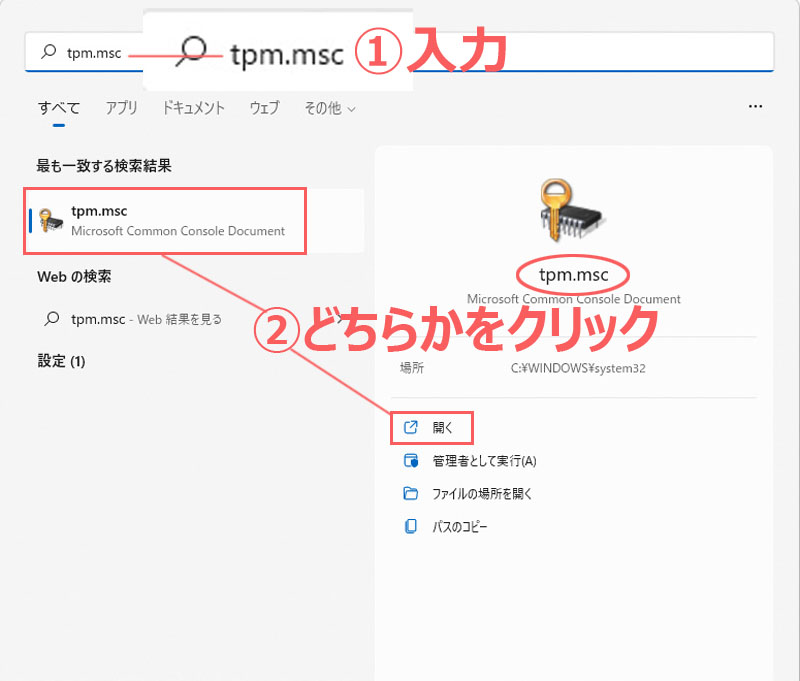
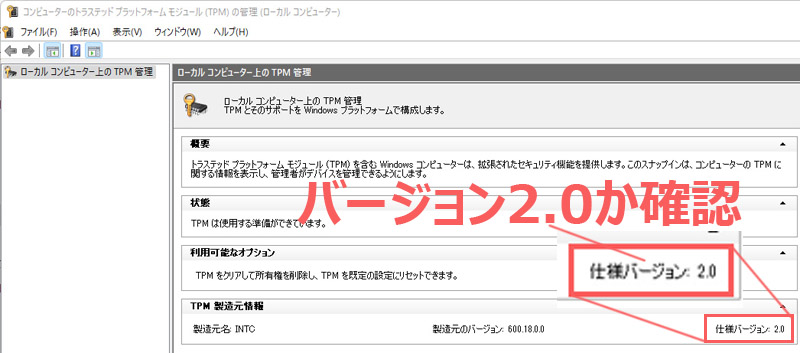
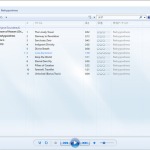
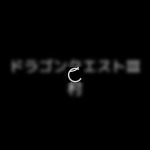



ディスカッション
コメント一覧
まだ、コメントがありません